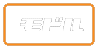
インストール(CD−ROM)
インストールの方法はいろいろありますが、ここでは最も簡単なCD−ROMからのインストールについて紹介したいと思います。(そのほかのインストールの方法についての詳細はこちらを参照してください。)
CD−ROMの入手法
CD−ROMはWalnut Creek CDROMより販売されていますが、ほかにもたくさんの入手法があります。最も簡単なのはCD−ROMが付属の書籍、雑誌を購入することかもしれません。(入手法についての詳細はこちらを参照してください。)
ブートフロッピー
また、CD−ROMを使ったインストールにもいくつかの方法がありますがここではブートフロッピーを用いたインストールについて説明したいと思います。(そのほかのCD−ROMインストールについての詳細はこちらを参照してください。)
ブートフロッピーの作り方はFreeBSDのバージョンによって多少異なり、またその方法もいくつかあります。ここではWindows上でrawrite.exeとboot.flpを使う方法について説明します。(そのほかの制作方法の詳細はこちらを参照してください。)
ブートフロッピーの制作
まず、CD−ROM中の tools/rawrite.exe と floppies/boot.flp を任意のディレクトリにコピーします。次に、DOS上でrawriteを起動させます。するとソースファイルを求めるメッセージが表示されますので、そこでboot.flpを指定します。その次に、ディスティネーションを求めるメッセージが表示されますので、そこでFDDを指定します(その前にFDを挿入しておいてください)。これで、エラーが出なければ完了です。
日本語対応のブートフロッピーを作る場合
日本語対応のブートフロッピーを作るにはboot.flpを日本語対応のもの置き換えるだけです。(こちらからダウンロードできます。)
インストール領域の確保
ここでの説明はWindowsプレインストールのマシンにFreeBSDをインストールし、FreeBSDとWindowsのデュアルブートにすることを想定しています。
デュアルブートにするには基本的にWindows、FreeBSDともにインストールすることになります。しかし、これは時間的にも労力的にもたいへんです。できればWindowsを消さずにFreeBSDのみのインストールに済ませたいものです。これを実現する方法は、限られますがいくつか考えられます。
1)すでにWindowsパーティションが仮想ドライブとして分割されている。 Windowsのデスクトップ上から「マイコンピュータ」を開いたときに、HDDがC:、D:、…のように分割されて表現されているとき。
この場合は拡張DOS領域パーティションを編集するため、Windowsを再インストールする必要はありません。
例えば、C:とD:という構成であればD:を編集することになると思います。
2)Windowsパーティションを編集する。
1) のようにWindowsパーティションが仮想ドライブとして分割されていない場合でパーティションを編集する方法は2つほど考えられます。
1つにはFreeBSDのFIPSを使って編集するという方法があります。ただしFIPSはFAT32のなどのファイルシステム形式には対応していませんので注意が必要です。(FIPSの使い方についてはこちらを参照してください。) もう一つの方法にPartition Magicなどの市販ソフトを使って編集するという方法があります。FAT32でも使用可能ですが、フリーソフトではないので金銭的コストがかかることになります。(Partition Magicについてはこちらを参照してください。)
3)HDDを増設する。
これは上記のそのままです。HDDを新しく購入し、そこの領域を使うというものです。当然、万単位での出費を覚悟することになります。
これらいずれかの方法でWindowsパーティションをコントロールし、FreeBSDに使用する領域を確保し、次にfdiskを使って実際に領域を確保します。
fdisk
インストール領域の確保にはfdiskを使います。
fdiskを使うと保存されているデータは削除されるので注意が必要です。実行前に重要なデータはバックアップをとってください。
fdiskの起動にはWindows起動ディスクを使います。
Windows起動ディスクの作成
起動ディスクは「スタート」→「設定」→「コントロールパネル」→「アプリケーションの追加と削除」→「起動ディスク」で作れると思います。
fdiskの実行
起動ディスクをFDDに差し込んでシステムを再起動させます。セットアップが始まったらそれを中断し、MS-DOSのプロンプトが表示されたらそこで A:\>fdisk
としてFDISKを起動します。
そしてFreeBSDに使用するWindowsパーティションを削除します。注意すべきは、Windowsを残してインストールする場合に誤ってWindowsがある方を消さないようにすることです。実行する前に確認してください。
領域の確保ができたらいよいよインストール作業に移ります。
インストーラの起動
まず、先ほど制作したインストーラフロッピーをFDDに入れてシステムを再起動します。
すると数行のメッセージの後に
Boot:
のように表示されるはずです。ここでEnterキーを押します(何もしなくても数秒後先に進みます)。
その後に
Skip kernel configuration and continue with installation
Start kernel configuration in Visual mode
Start kernel configuration in CLI mode (experts only)
の3つの選択肢が現れると思います。
ここでは1番上の
Skip kernel configuration and continue with installation
を選択してEnterキーを押すか、qキーを押して次に進みます。
するとメインメニュー画面になりますので、ここでは「初心者」を選択します。
スライス、パーティションの作成
FDISKが起動したら、「C=スライス作成」を選択、使用領域の大きさを指定します。
それが終わったら、「Q=終了」で次に進みます。
今度は、ディスクラベルエディタでパーティションを作成します。
ここでは、とりあえず「A=全てをデフォルトに設定」でいいと思います。
配布ファイルの選択
その後配布ファイルの選択に移ります。
ここでは自分が該当すると思うものを選択します。
インストールメディアの選択
ここではCD−ROMでのインストールを想定していますので「1 CD−ROM」を選択します。
その後、確認のダイアログに対してEnterを押すと、インストールが実行されます。
インストール後にすること
初心者インストールモードの場合、インストール終了後に環境設定モードに入ります。
基本的には後でも設定できるのでとりあえずマウス、ユーザアカウント、管理者パスワード以外はNoで構わないと思います。
全てが終了するとメインメニューに戻ります。
ここで「導入終了」を選択し、Enterを押して終了します。
ここでフロッピーを抜いて、さらにEnterを押すとマシンがリブートします。